iMovie est une application développée par Apple Inc. qui permet aux utilisateurs d'éditer, d'importer et de lire des vidéos sur le lecteur multimédia de leur choix. Mais iMovie enregistre automatiquement la vidéo éditée au format de fichier MOV. Ainsi, certains utilisateurs souhaiteraient exporter leur vidéo au format MP4 pour la rendre compatible sur différentes plates-formes. Heureusement, vous êtes arrivé à cet article. Ici, nous avons partagé les solutions de contournement disponibles qui valent la peine d'être essayées. exporter iMovie vers MP4. Pour savoir de quoi il s’agit, continuez à lire cet article.
Partie 1. Comment exporter iMovie vers MP4
Étant donné que les fichiers MP4 sont un format universel, cela signifie qu'ils peuvent être lus sur diverses plates-formes et appareils de lecteurs multimédias. Si vous êtes l'un des utilisateurs d'iMovie et que vous souhaitez convertir votre vidéo éditée au format MP4, lisez les méthodes mentionnées ci-dessous que vous pouvez appliquer.
Méthode 1. Meilleur moyen de convertir iMovie en MP4 sur Mac et Windows
Lorsque vous essayez de convertir des fichiers iMovie exportés en MP4, AVAide Convertisseur vidéo peut vous aider avec vos besoins.
AVAide Convertisseur vidéo facilite la conversion de vidéos et de fichiers audio. Il permet aux utilisateurs de convertir des vidéos, des audio et des DVD en plus de 300 formats de fichiers, y compris des profils de périphérique prédéfinis. Vous pouvez modifier le format de votre vidéo en n'importe quel format, tel que MP4, WMV, MOV, 3GP, etc. De plus, cela n'endommagera pas la qualité de votre vidéo pendant et après la conversion. En fait, vous pouvez également enregistrer votre vidéo en qualité de sortie 1080p, 4K, 5K et 8K. Non seulement que, AVAide Convertisseur vidéo peut également être utilisé comme convertisseur vidéo-audio et vice versa. De plus, il offre des fonctionnalités d'édition vidéo, vous permettant de découper, couper, fusionner et améliorer votre vidéo.
Enfin et surtout, vous pouvez facilement convertir votre iMovie en fichier MP4 sous Windows et Mac en l'utilisant. Après avoir exporté votre iMovie, utilisez cet outil pour le convertir au format MP4. Voici comment procéder :
Étape 1Commencez par télécharger le AVAide Convertisseur vidéo et l'installer sur votre ordinateur. Ensuite, lancez-le.

ESSAI GRATUIT Pour Windows 7 ou version ultérieure
 Téléchargement sécurisé
Téléchargement sécurisé
ESSAI GRATUIT Pour Mac OS X 10.13 ou version ultérieure
 Téléchargement sécurisé
Téléchargement sécuriséÉtape 2Ensuite, assurez-vous de sélectionner le Convertisseur section. Ensuite, ajoutez le fichier iMovie que vous souhaitez convertir en MP4 en cliquant sur Ajouter des fichiers ou Plus bouton.

Étape 3Ensuite, cliquez sur le Tout convertir en pour sélectionner un format de sortie. Dans le menu déroulant, choisissez Vidéo et enfin MP4.

Étape 4Maintenant, choisissez où enregistrer le fichier du convertisseur à partir du Enregistrer dans menu. Lorsque la sélection est terminée, cliquez sur le Tout convertir bouton pour commencer la procédure de conversion.

Étape 5Enfin et surtout, lisez la vidéo convertie sur le lecteur multimédia de votre choix.
Méthode 2. Exportez iMovie vers MP4 à l'aide de QuickTime pour les anciennes versions
Utilisez-vous une ancienne version d’iMovie ? Il y a une bonne nouvelle pour vous ! Vous pouvez également exporter votre fichier iMovie vers MP4 à l'aide du Quick Time application. Il s'agit également d'un produit développé par Apple et sert de lecteur multimédia intégré pour Mac. Mais notez que l'exportation d'iMovie vers MP4 à l'aide de QuickTime ne fonctionne que pour les anciennes versions d'iMovie. En dehors de cela, il n’offre que des paramètres et une personnalisation limités lors de l’exportation d’une vidéo.
Néanmoins, voici comment exporter iMovie à l'aide de QuickTime Player :
Étape 1Tout d'abord, lancez iMovie sur votre ordinateur Mac. Ensuite, ouvrez le projet iMovie que vous souhaitez exporter.
Étape 2Une fois le projet ou la vidéo ajouté dans iMovie, cliquez sur le bouton Partager option dans le menu supérieur.
Étape 3Ensuite, sélectionnez Exporter à l'aide de QuickTime dans le menu déroulant. Et un menu contextuel apparaîtra, entrez le nom de fichier du projet et choisissez un dossier de destination.
Étape 4Enfin, cliquez sur le Exportation bouton et choisissez MP4 comme format de sortie. Ensuite, cliquez sur l'option Enregistrer. Et voila! Vous pouvez également utiliser QuickTime Player pour recadrer des vidéos.

Méthode 3. Comment exporter iMovie vers MP4 à l'aide d'iMovie
Enfin et surtout, vous pouvez également exporter iMovie vers MP4 avec le logiciel iMovie lui-même. Si vous utilisez la nouvelle version d'iMovie, vous pouvez également l'utiliser si vous souhaitez exporter votre vidéo en MP4. Si vous voulez savoir comment effectuer les étapes suivantes ci-dessous :
Étape 1Tout d'abord, lancez le logiciel iMovie. Ensuite, cliquez sur le Déposer dans le menu supérieur et choisissez Nouveau film dans le menu déroulant.
Étape 2Après avoir édité votre vidéo iMovie, cliquez sur Déposer sur l'onglet supérieur et sélectionnez le Partager option. Choisir Déposer après.
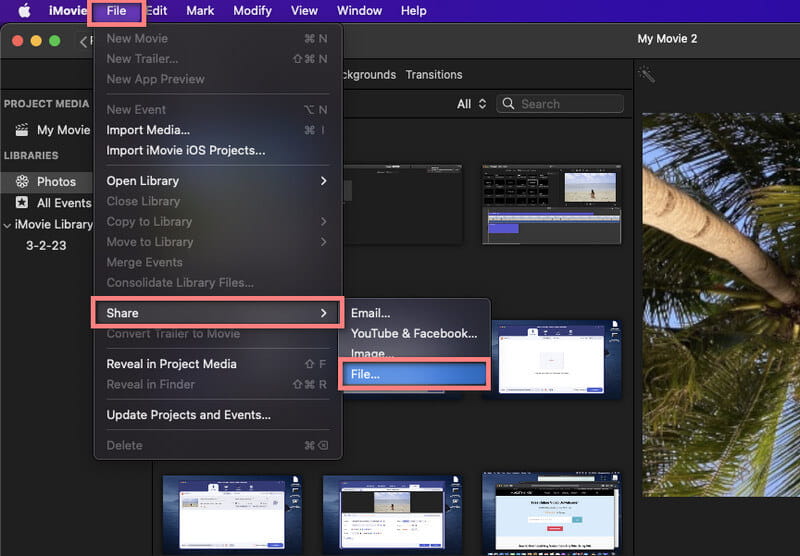
Étape 3Ensuite, cliquez sur le Suivant sur la boîte contextuelle qui apparaît et enregistrez la vidéo dans le format souhaité. Ensuite, sélectionnez la destination de sauvegarde sur votre ordinateur.

Étape 4Enfin, avant d'exporter, changez simplement la structure de MOV en MP4. Et c'est tout! Cliquez ici pour savoir comment faire un film avec iMovie.
Partie 2. iMovie prend-il en charge l'importation de vidéos MP4
Certains utilisateurs d'iMovie se demandent si iMovie prend en charge ou non l'importation de vidéos MP4. Si vous faites partie de ces utilisateurs, nous voulons que vous sachiez que la réponse est oui. iMovie prend en charge l'importation d'une vidéo MP4. Vous pouvez également utiliser ses fonctionnalités d'édition pour améliorer votre fichier MP4 ajouté. Mais rappelez-vous qu'iMovie ne prend pas en charge la lecture de MP4 pendant le processus d'édition.
Pour en savoir plus sur les formats supportés d'iMovie avec macOS Catalina ou versions ultérieures, voici la liste d'entre eux :
Formats vidéo :
Apple Animation Codec, Apple Intermediate Codec, Apple ProRes, AVCHD (y compris AVCCAM, AVCHD Lite et NXCAM), DV (y compris DVCAM, DVCPRO et DVCPRO50), H.264, HDV, HEVC, Frame, Motion JPEG (OpenDML uniquement) , MPEG-4 SP, Photo JPEG et XAVC-S
Formats de conteneur :
3GP, AVI, M4V, MOV (QuickTime) et MP4
Formats audio :
AAC, AIFF, BWF, CAF, MP3, MP4, RF64 et WAV
Formats d'images fixes :
BMP, GIF, HEIF, JPEG, PNG, PSD, RAW, TGA et TIFF
Comme vous pouvez le constater, le logiciel de montage vidéo d'Apple, iMovie, prend en charge de nombreux formats. Ainsi, avant de traiter quoi que ce soit dans iMovie, assurez-vous que votre fichier est pris en charge pour une meilleure expérience d'édition. Notez également qu'iMovie peut inclure des formats supplémentaires en fonction de sa version et des mises à jour effectuées par Apple. Par conséquent, assurez-vous toujours que l’application est mise à jour.
Partie 3. FAQ sur la façon d'exporter iMovie vers MP4
Un iPhone peut-il exporter des MP4 ?
Bien sûr que oui! L'iPhone peut exporter des vidéos au format MP4 à l'aide d'une application comme iMovie.
Le nouveau Mac a-t-il toujours iMovie ?
Définitivement oui! iMovie est toujours disponible sur les nouveaux ordinateurs Mac. Il fait partie de la gamme d'applications Mac depuis longtemps. En outre, il est préinstallé sur tous les nouveaux appareils Apple, comme les Mac, les iPhone et les iPad.
Dans quels types de fichiers iMovie pour iOS peut-il exporter ?
iMovie pour iOS n'autorisait qu'un seul format d'exportation, à savoir MOV. Cela signifie que lorsque vous avez terminé de modifier votre projet iMovie, il est automatiquement enregistré au format MOV. De même, lorsque vous l'exporterez, la vidéo iMovie sera un fichier MOV.
Où iMovie exporte-t-il sur iPhone ?
En choisissant un emplacement où exporter iMovie sur iPhone, vous avez le choix entre plusieurs choix. Vous pouvez l'enregistrer sur votre Photos et Des dossiers application sur votre iPhone. Non seulement cela, mais vous pouvez également l'exporter vers iCloud en utilisant le Ajouter à l'album partagé option.
Quelle est la différence entre MP4 et MOV dans iMovie ?
Bien que MP4 et MOV soient des formats de fichiers vidéo populaires et puissent fonctionner tous les deux dans iMovie, ces deux formats présentent des différences évidentes. Apple a développé le format MOV ; ainsi, il fonctionne nativement au sein de l’écosystème Apple. Dans le même temps, MP4 est un format largement pris en charge et utilisé sur différents appareils et plates-formes. De plus, les fichiers MP4 sont généralement plus petits et plus compressés. D’un autre côté, MOV est souvent plus grand et de meilleure qualité.
Dans l'ensemble, vous savez maintenant comment exporter iMovie vers MP4, ses formats pris en charge et s'il vous permet d'importer MP4. De plus, ce guide présente l'outil de premier ordre pour convertir des fichiers, le AVAide Convertisseur vidéo. Il est considéré comme l'un des convertisseurs les meilleurs choix pour sa capacité à convertir sans effort iMovie en MP4 et d'autres formats. Essayez-le maintenant pour en savoir plus sur les fonctionnalités proposées !
Votre boîte à outils vidéo complète prenant en charge plus de 350 formats pour une conversion en qualité sans perte.




